Excel中经常需要使用到自动求和公式,自动求和具体该如何操作呢?接下来小编举例简单的例子告诉大家excel设置自动求和公式的方法。excel设置自动求和公式的方法设置自动求和公式步骤1:将鼠标放在要求和数据区域的紧挨着的下面一个单元格,如下图的D10单元格,然后点击【开始】-【自动求和】按钮就可以自动求D......
Excel 2019如何快速计算两个日期之间间隔的月数
Excel函数
2021-11-17 13:19:03
应用场景
计算下图A列"开始年月"和B列"结束年月"之间的间隔月数。
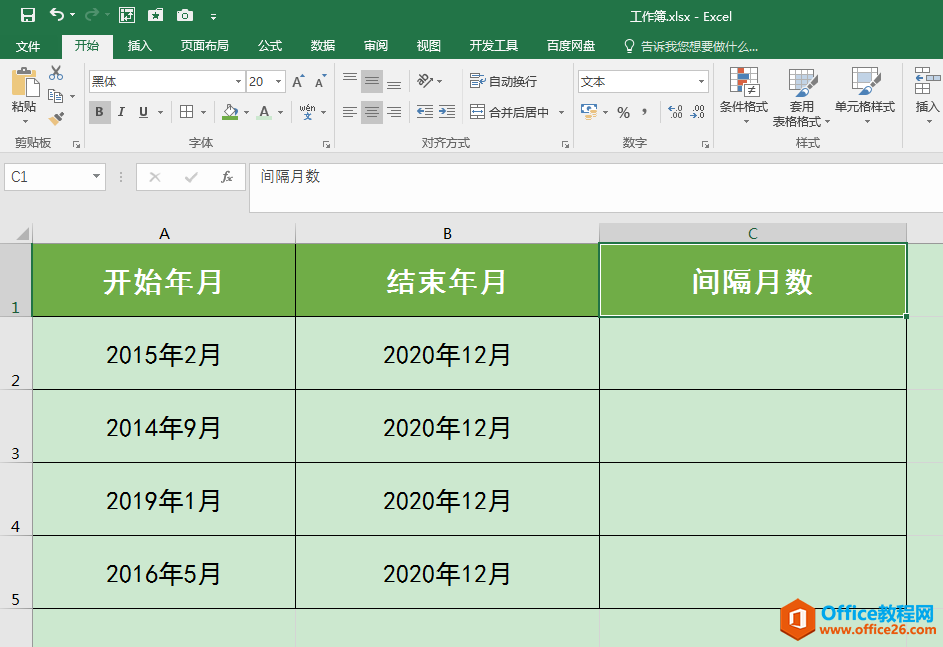
操作步骤
1.选中C2单元格,输入公式:=DATEDIF(A2,B2,"m"),按回车键确认,就能得到A2和B2两个单元格日期之间间隔的月数。
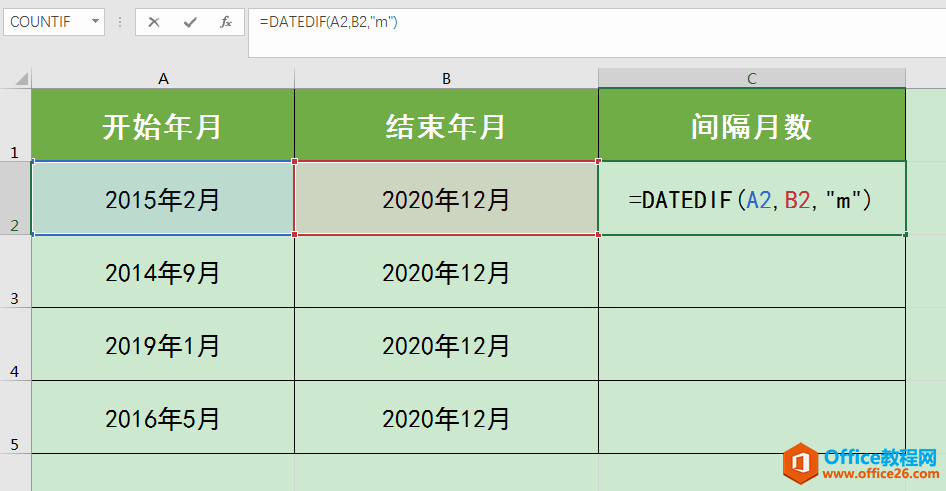
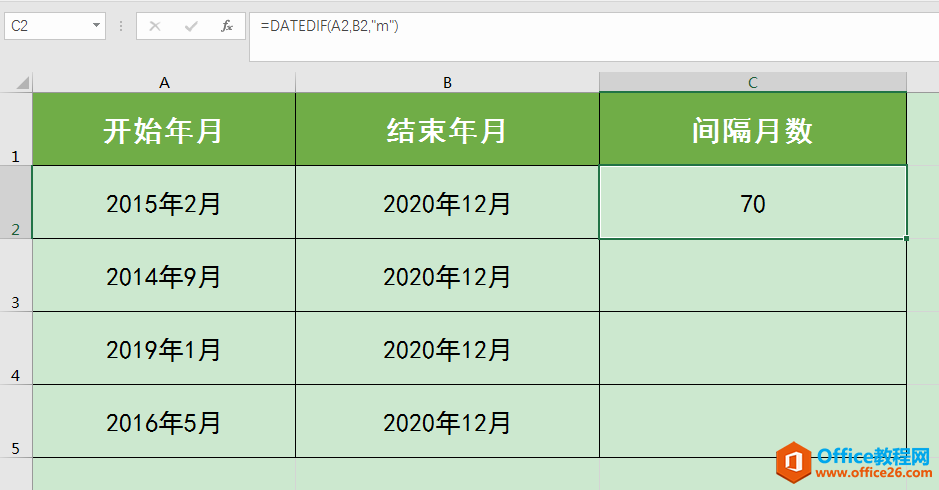
2.将鼠标光标放置在C2单元格右下角,等鼠标光标变成黑色+样式时,双击鼠标向下填充公式即可。
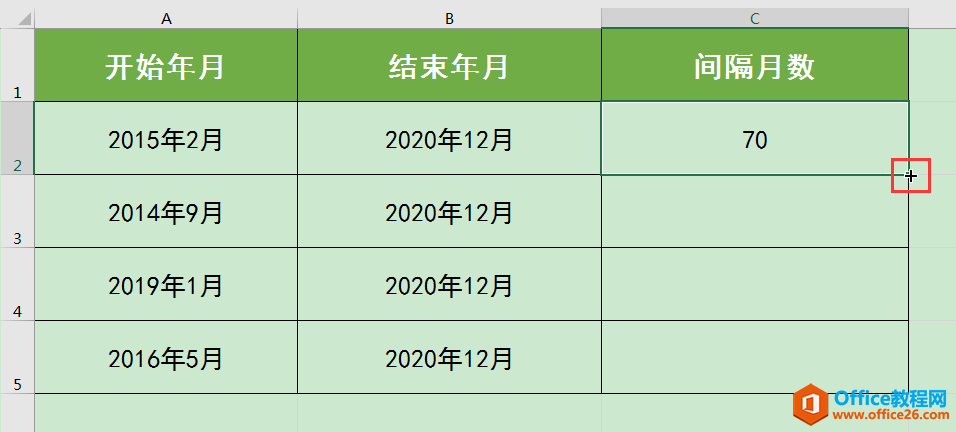
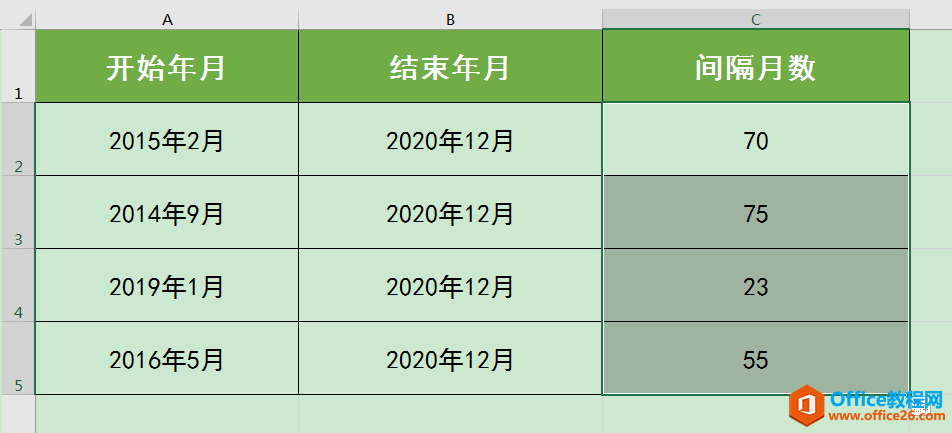
相关文章
